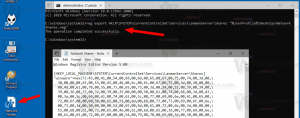Odebrat jednotlivé návrhy automatického doplňování v prohlížeči Google Chrome
Poté, co zadáte nějaký text do vyhledávacího pole nebo do formuláře na webové stránce, může si Google Chrome zapamatovat zadaný výraz. Při příští návštěvě stejné stránky vám prohlížeč zobrazí návrh se seznamem položek, které jste dříve zadali do tohoto pole. Zde je návod, jak je odstranit.
reklama
Funkce návrhů automatického doplňování je velmi užitečná, protože vám umožňuje ušetřit čas. Chcete-li například zopakovat své nedávné hledání, stačí zadat jedno nebo dvě písmena termínu, poté vyberte požadovaný návrh pomocí myši nebo kláves se šipkami a stiskněte klávesu Enter klíč.
Z důvodu ochrany osobních údajů možná budete chtít odebrat některé návrhy pro konkrétní textová pole. Také je velmi nepříjemné, když uděláte překlep, provedete vyhledávání a prohlížeč vám nadále navrhuje chybný text. V takovém případě může být užitečné návrh smazat.
Zatímco prohlížeč Chrome umožňuje odstranit všechna data formuláře najednou, nenaleznete zde žádnou možnost odebrání jednotlivé položky pro konkrétní webovou stránku nebo textové pole. Pojďme si zopakovat, jak to lze udělat.
Smazání jednotlivých návrhů automatického doplňování v prohlížeči Google Chrome, Udělej následující.
- Otevřete Google Chrome.
- Přejděte na webovou stránku, pro kterou chcete odstranit návrh.
- Klikněte na prvek formuláře, pro který prohlížeč zobrazuje návrh.
- Chcete-li zobrazit návrhy, začněte psát.

- Pomocí kláves se šipkami na klávesnici přejděte na návrh, který chcete ze seznamu odstranit.

- zmáčkni Posun + Del klávesy na klávesnici. Vybraný návrh je nyní odstraněn.

Tato metoda by měla fungovat v jiných prohlížečích, jako je Opera, Vivaldi, Yandex. Prohlížeč, protože všechny sdílejí stejný engine.
Odebrat všechny návrhy automatického doplňování najednou
V prohlížeči Google Chrome můžete odstranit všechna data formuláře najednou. Tím se odstraní všechny uložené návrhy a další data formulářů, takže je budete muset při příští návštěvě příslušné webové stránky vyplnit ručně. Udělat to tak,
- Otevřete prohlížeč Google Chrome a do adresního řádku zadejte následující:
chrome://nastavení
- Vyhledejte Pokročilý odkaz dole a klikněte na něj.

- Pod Soukromí a bezpečnost, klikněte na Nastavení obsahu.

- V dalším dialogu přepněte na Pokročilý tab.
- Tam zapněte možnost Automatické vyplňování údajů formuláře.

- Klikněte na Vyčistit data knoflík.
Tip: Funkci automatického vyplňování formulářů je možné úplně zakázat. V Chrome se příslušná možnost nachází v části Lidé - Adresy - Automatické vyplňování formulářů. Pokud jej zakážete, Chrome si nebude pamatovat, co zadáváte do formulářů.

A je to.